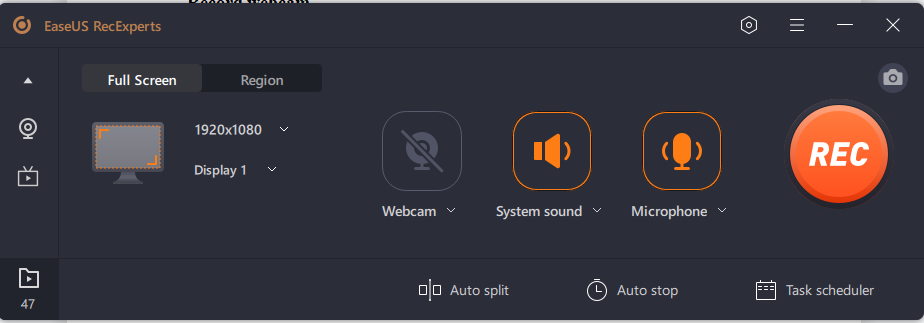- حول
- اكتشف EaseUS
- التقييمات والجوائز
- اتفاقية الترخيص
- سياسة الخصوصية
- خصم طلابي
Page Table of Contents
الإنتقال السريع:
- كيفية تسجيل ألعاب الواقع الافتراضي للبث باستخدام مسجل الألعاب الرائع
- كيفية التقاط ألعاب الواقع الافتراضي باستخدام OBS Studio
- كيفية التسجيل على ألعاب الواقع الافتراضي على PS4
- كيفية تسجيل ألعاب الواقع الافتراضي للبث باستخدام VRCapture
مع تزايد عدد ألعاب الواقع الافتراضي (VR) المتوفرة في السوق، ينتقل الأشخاص الآن إلى هذه الألعاب بدلاً من الألعاب التقليدية. عند تشغيلها، الشيء الوحيد الذي تحب القيام به هو تسجيل ألعاب الواقع الافتراضي. هناك بعض الطرق المباشرة لالتقاط ألعاب الواقع الافتراضي وتسجيل بث ألعاب الواقع الافتراضي باستخدام بعض برامج تسجيل الألعاب الاحترافية والبرامج المجانية مفتوحة المصدر مثل OBS. واصل القراءة، ويسرد هذا المنشور أربع طرق حول كيفية تسجيل ألعاب الواقع الافتراضي .
كيفية تسجيل ألعاب الواقع الافتراضي على جهاز الكمبيوتر باستخدام برنامج Great Game Recorder
للعب لعبة الواقع الافتراضي، يمكنك تنزيل اللعبة وتشغيلها مباشرة على شاشة الكمبيوتر. لالتقاط اللعب على الشاشة، يعد EaseUS RecExperts مفيدًا، وهو مسجل شاشة ممتاز يمكنه تسجيل الشاشة وكاميرا الويب وتسجيل اللعبة بالصوت. يتعامل برنامج تسجيل الألعاب هذا مع الألعاب الشهيرة مثل Nintendo Switch وLeague of Legends. لديك خيارات لمزيد من الإعدادات، مثل تغيير معدل الإطارات والجودة وتنسيق الإخراج لفيديو اللعب المحفوظ.
دلائل الميزات:
- التقط طريقة اللعب باستخدام كاميرا الويب
- قم بتسجيل طريقة لعب LoL دون أي تأخير
- التقط لقطة شاشة للعبة باستخدام مفتاح التشغيل السريع المخصص
- تسجيل الشاشة والكاميرا في نفس الوقت
- تصدير الفيديو والصوت بتنسيقات مختلفة
قم بتنزيله وابدأ في تسجيل ألعاب الواقع الافتراضي على شاشة الكمبيوتر. لا يلزم التسجيل.
كيفية تسجيل ألعاب الواقع الافتراضي على شاشة الكمبيوتر بأبسط طريقة:
فيما يلي قائمة بالخطوات التي توضح لك كيفية تسجيل بث ألعاب الواقع الافتراضي خطوة بخطوة.
الخطوة 1. ابدأ لعبة اللعب التي تريد تسجيلها وقم بتشغيل مسجل ألعاب EaseUS. بعد ذلك، حدد وضع اللعبة.

الخطوة 2. انقر على أيقونة الجوز لفتح نافذة الإعدادات، ثم انقر على "فيديو" لضبط معدل الإطارات (من 1 إلى 144)، وجودة الفيديو، وتنسيقه، وما إلى ذلك.
بالإضافة إلى ذلك، يمكنك النقر على زر "اللعبة" لتغيير بعض خيارات تراكب اللعبة. بمجرد الانتهاء، انقر فوق "موافق".

الخطوة 3. ارجع إلى واجهة وضع اللعبة وانقر على "تحديد لعبة" لاختيار طريقة اللعب التي تريد التقاطها. بعد ذلك، انقر فوق REC لبدء تسجيل اللعبة.

الخطوة 4. سترى شريطًا صغيرًا يوضح وقت السجل الخاص بك. إذا لزم الأمر، يمكنك التقاط لقطات شاشة أثناء التسجيل، أو ضبط الوقت المحدد لإيقاف التسجيل عن طريق النقر على أيقونة "الساعة" على شريط الأدوات.

الخطوة 5. بمجرد الانتهاء، يمكنك مشاهدة وتحرير اللقطات المسجلة باستخدام محرر الفيديو المدمج. في الفيديو المسجل، يمكنك قص التسجيلات كما تريد.

كيفية التقاط ألعاب الواقع الافتراضي مجانًا باستخدام OBS Studio
إذا كنت تستخدم Steam VR لتشغيل ألعاب الواقع الافتراضي، فيمكنك استخدام أداة مساعدة مجانية ومفتوحة المصدر لتسجيل اللعبة. يسمح OBS بتسجيل كل من الألعاب التقليدية وألعاب الواقع الافتراضي على الكمبيوتر. عندما يتعلق الأمر بتسجيل ألعاب الواقع الافتراضي، يتعين عليك تعديل بعض الخيارات في هذا البرنامج مسبقًا.
يحتوي OBS على الكثير من الميزات، بما في ذلك إضافة صوت النظام، والصوت من الميكروفون، وما إلى ذلك. من السهل جدًا تكوين هذه الخيارات، ويمكنك الحصول على التسجيل الخاص بك في أي وقت من الأوقات.
كيفية تسجيل ألعاب الواقع الافتراضي للبث باستخدام OBS Studio
الخطوة 1. قم بتكوين SteamVR للتسجيل
افتح هذا البرنامج، وانقر على قائمة "الإعدادات"، وقم بتمكين خيار "عرض المرآة". ثم انقر على القائمة "الرئيسية" في الجزء العلوي وحدد "كلا العينين". وإلا فلن يبث المحتوى لعينيك.
الخطوة 2. أضف مصدر التسجيل إلى OBS
افتح OBS، ثم انقر فوق علامة "+" (علامة الجمع) ضمن "المصادر" واختر "عرض الالتقاط". في الشاشة التالية، تأكد من تحديد "إنشاء جديد" ثم انقر فوق "موافق". اختر مصدر الفيديو من القائمة المنسدلة وانقر على "موافق" مرة أخرى.
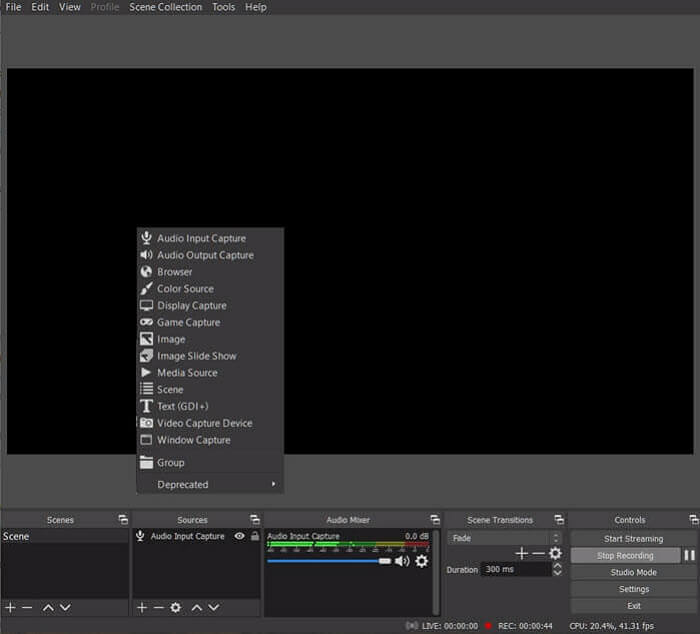
الخطوة 3. ابدأ في تسجيل طريقة لعب الواقع الافتراضي
انقر فوق الزر "بدء التسجيل" الموجود على يمين واجهة OBS لبدء التسجيل.

الخطوة 4. ابحث عن تسجيلات اللعب
انقر فوق خيار "إيقاف التسجيل" في OBS لإنهاء التسجيل. ثم انقر فوق القائمة "ملف" في الجزء العلوي وحدد "إظهار التسجيلات" لعرض التسجيلات التي تم إجراؤها باستخدام OBS.
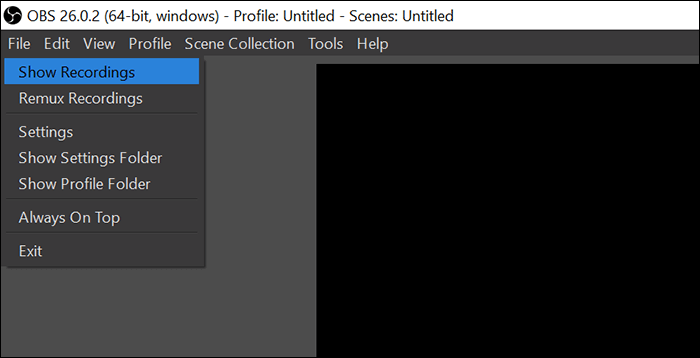
كيفية التسجيل على ألعاب الواقع الافتراضي على PS4
يفضل العديد من المستخدمين وحدات تحكم الألعاب على أجهزة الكمبيوتر. وإذا كنت تستخدم جهاز PlayStation 4 كوحدة تحكم VR، فجرّب خيارًا مدمجًا على وحدة التحكم الخاصة بك لتسجيل ألعاب الواقع الافتراضي. تم تجهيز نظام PS4 بالقدرة على تسجيل اللعب، وهذا الخيار سهل للغاية.
ونظرًا لأن هذه ميزة مثبتة مسبقًا في نظام PS4، فيمكنك الاعتماد عليها بشكل كامل. إنه يعمل بدون أي تأخير، ويمكنك استخدامه لتسجيلات ألعاب الواقع الافتراضي الطويلة. يجب أن يكون الخيار متاحًا في معظم إصدارات البرامج الثابتة لجهاز PS4.
فيما يلي دليل يوضح لك كيفية تطبيق مسجل ألعاب الواقع الافتراضي هذا. إذا كنت مبتدئا، فاتبع الخطوات أدناه.
الخطوة 1. تعيين حد التسجيل
اضغط على زر "مشاركة" الموجود على وحدة تحكم PS4 وحدد خيار "إعدادات المشاركة والبث". حدد "طول مقطع الفيديو" على الشاشة التالية لاختيار الطول الافتراضي للتسجيلات.
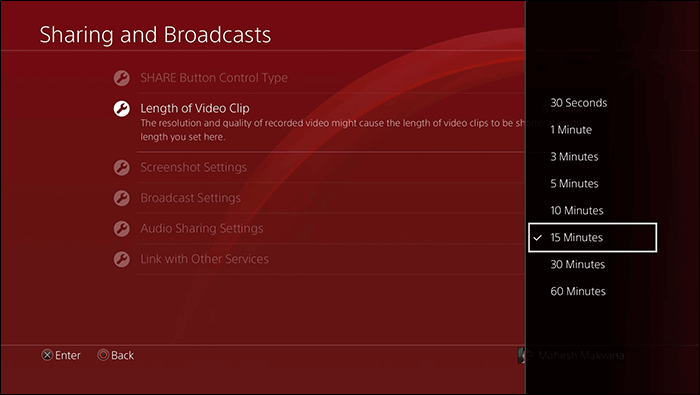
الخطوة 2. اختر مصدر الصوت
في ال من خلال قائمة "إعدادات المشاركة والبث"، يمكنك أيضًا إضافة صوت الميكروفون إلى التسجيلات. حدد خيار "إعدادات مشاركة الصوت". ثم حدد الخيار "تضمين صوت الميكروفون في مقاطع الفيديو".
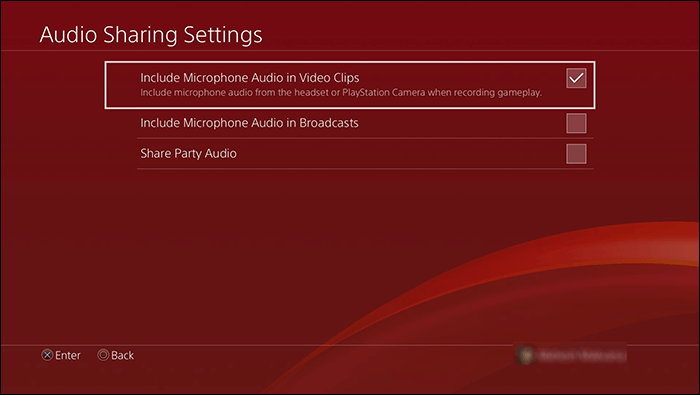
الخطوة 3. قم بتسجيل طريقة لعب الواقع الافتراضي
أنت الآن جاهز لتسجيل طريقة لعب الواقع الافتراضي. افتح لعبة الواقع الافتراضي والعبها. ثم اضغط على زر "مشاركة" مرتين على وحدة التحكم، وسيبدأ التسجيل. إذا كنت تريد إنهاء تسجيل اللعبة قبل أن يقوم جهاز PS4 بذلك تلقائيًا، فاضغط على زر "مشاركة" مرتين.
الخطوة 4. ابحث عن تسجيلات لعبة PS4 VR
يحفظ جهاز PS4 تسجيلات اللعبة في "معرض الالتقاط". الوصول إلى هذا الخيار من القائمة الرئيسية.
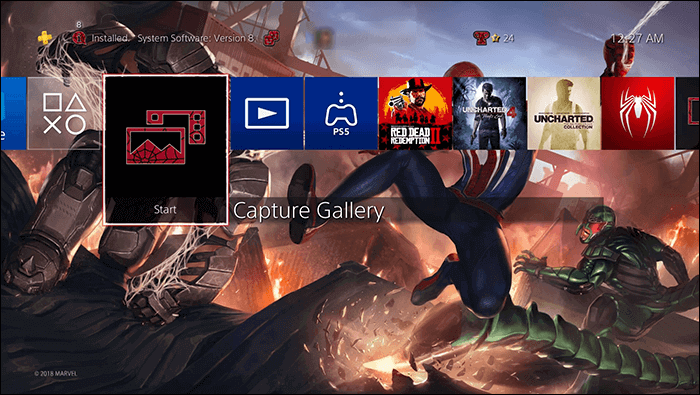
كيفية تسجيل ألعاب الواقع الافتراضي للبث باستخدام VRCapture
مستخدمو Steam محظوظون نظرًا لوجود طرق متعددة لتسجيل ألعاب الواقع الافتراضي. إحدى الطرق هي تسجيل جلسات الألعاب باستخدام Steam باستخدام VRCapture. هذه أداة مساعدة مجانية تمامًا ومتوفرة في متجر Steam.
باستخدام هذه الأداة، ما عليك سوى الضغط على اختصار لوحة المفاتيح أو النقر فوق أحد الخيارات لبدء التسجيل. يوفر لك خيارات مخصصة بحيث يمكنك اختيار المجلد الافتراضي بحرية لحفظ تسجيلات لعبة الواقع الافتراضي. كما أنه يوفر اختصارات لوحة المفاتيح المختلفة لتسهيل الأمور وأسرعها.
كيفية استخدام VRCapture لتسجيل أسلوب لعب Steam VR:
الخطوة 1. إعداد VRCapture
قم بزيارة متجر Steam وقم بتنزيل هذه الأداة المساعدة وتثبيتها على جهاز الكمبيوتر الخاص بك. لن يستغرق تنزيل هذا الملف وقتًا طويلاً.
الخطوة 2. قم بتسجيل طريقة لعب الواقع الافتراضي
قم بتشغيل البرنامج قبل البدء في لعب اللعبة. عندما تبدأ اللعب، انقر فوق خيار التسجيل لبدء تسجيل اللعب.
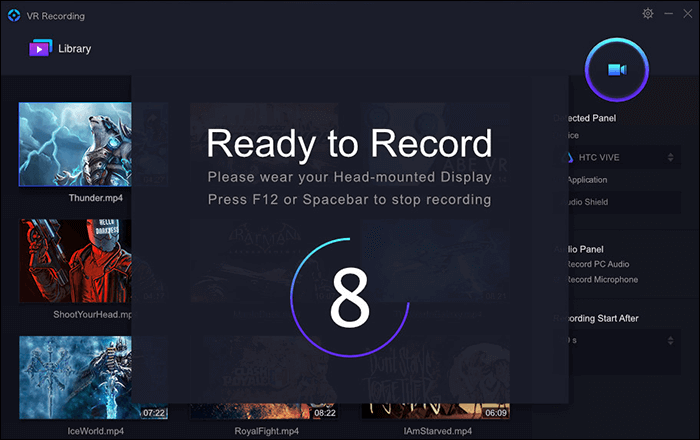
الخطوة 3. أوقف التسجيل
عند الانتهاء من تشغيل اللعبة، انقر فوق خيار إيقاف التسجيل أو اضغط على مفتاح الاختصار "Ctrl + F12" لإيقاف التسجيل. ستقوم الأداة بسرعة بوضع حد لتسجيل اللعبة الحالية.
الخطوة 4. تغيير موقع الحفظ الافتراضي
إذا كنت تريد تغيير المجلد الذي تم حفظ تسجيلات اللعبة فيه، فيمكنك القيام بذلك عن طريق النقر فوق خيار الإعدادات وتحديد مجلد جديد.
خاتمة
طالما أنك تلعب ألعاب الواقع الافتراضي على منصة شائعة، فإن الدليل أعلاه سيعلمك كيفية التقاط ألعاب الواقع الافتراضي. يعد EaseUS RecExperts خيارًا جيدًا جدًا إذا كنت تريد إجراء تسجيلات للعبة دون أي متاعب. يمكنك أيضًا استخدام مسجلات الواقع الافتراضي الأخرى، مثل مسجلات PS4 وSteam.
كيفية تسجيل الأسئلة الشائعة حول لعبة الواقع الافتراضي
1. كيف يمكنني تسجيل لعبة الواقع الافتراضي Oculus؟
من السهل تسجيل لعبة الواقع الافتراضي Oculus:
الخطوة 1. اضغط على وحدة التحكم باللمس اليمنى لسحب القائمة العامة الخاصة بك.
الخطوة 2. انقر على خيار تسجيل الفيديو.
الخطوة 3. إذا كنت تريد التقاط الصوت، فقم بتمكين تضمين صوت الميكروفون. وأخيرًا، انقر فوق "بدء التسجيل".
2. هل يمكنك تسجيل الواقع الافتراضي؟
نعم. يمكنك تسجيل الواقع الافتراضي باستخدام بعض برامج تسجيل شاشة الواقع الافتراضي. عادة، يوجد مسجل مدمج يتيح لك التسجيل مجانًا.
3. كيف يمكنني تسجيل VR في GeForce؟
الخطوة 1. افتح تجربة Nvidia GeForce.
الخطوة 2. اختر خيارات Preferences وShadowPlay.
بمجرد الانتهاء، يمكنك تسجيل الواقع الافتراضي في Geforce، والذي يسمح لك فقط بتسجيل آخر 20 دقيقة من اللعب.